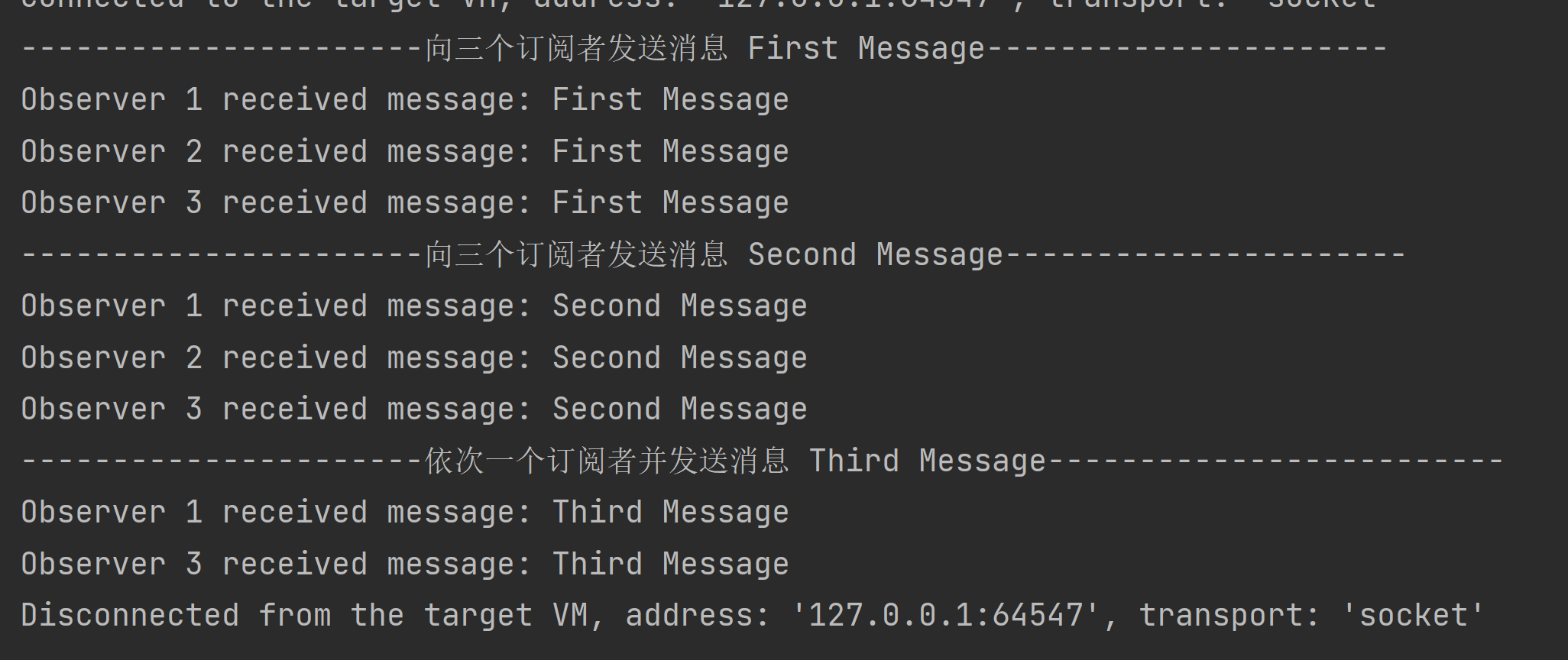CI/CD是什么
CI/CD 是持续集成(Continuous Integration)和持续部署(Continuous Deployment)或持续交付(Continuous Delivery)的缩写,它们是现代软件开发中用于自动化软件交付过程的实践。
1、持续集成(CI):指的是开发人员频繁(通常是每天多次)将代码变更合并到共享仓库中的实践。每次代码提交后,自动执行构建和测试,以尽早发现并解决集成错误,提高软件质量。
2、持续交付(CD - Continuous Delivery):在持续集成的基础上,自动将代码变更部署到更接近生产环境的测试环境中,以便进行更深入的测试和验证。持续交付确保软件可以随时被部署到生产环境中,但最终的部署动作可能需要手动触发。
3、持续部署(CD - Continuous Deployment):是持续交付的进一步实践,它指的是每当代码变更通过所有的测试阶段后,自动部署到生产环境中。这意味着软件的新版本可以快速且频繁地部署到生产环境中。
CI/CD 的目标是通过自动化测试和部署流程,减少软件开发和发布过程中的手动错误,提高开发效率和软件质量。这通常需要使用专门的工具和平台,如 Jenkins、Travis CI、CircleCI、GitLab CI/CD 和 GitHub Actions 等。
也就是说,我们可以通过我们的git版本控制平台如GitLab CI/CD、GitHub Actions、Gitea Actions等自动化执行某些操作(打包测试、部署、数据库版本控制的验证等),设置触发时机,每次PR时都会触发,便于提前暴露问题,提高效率等
怎么做
这里以GitHub Actions为例,其他的也都类似 GitHub Actions官网
GitHub Actions 的工作流配置文件使用 YAML(.yml 或 .yaml)格式。这些文件位于 GitHub 仓库的 .github/workflows 目录下。在这些 YAML 文件中,你可以定义事件触发器、作业、步骤以及每个步骤使用的动作。
运行器
附位置 =》 运行器

触发
仅列举常用的 附位置 =》 触发工作流
| 触发方式 | 说明 |
|---|---|
| pull_request | 创建合并请求时,此合并中的所有修改提交都会触发,不包括合并其他分支到主分支 |
| push | 每次提交修改到远程分支时触发,包括合并其他分支到主分支 |
区别
其实二者的触发方式差不多,只不过范围不同,所以使用push时谨慎触发的条件
可以通过限制分支branch、标签tags、更改的文件路径path等
name: CI
on:
push:
## 以下两个条件是或的关系
branches:
- master ## 只push到master分支时触发
tags:
- v** ## 标签为以v打头的push触发
path:
- src/main/** ## push的更改文件路径包含src/main下的文件时触发
格式
创建目录文件 .github/workflows/build.yaml,设置工作流触发时机为pull_request即创建合并请求后执行
name: CI ## 工作流名称
## 工作流的触发时机
on: pull_request ## 仅在PR(合并请求)触发
## 作业(任务)
jobs:
continuous_build: ## 作业名称
runs-on: ubuntu-latest ## 运行器环境
steps: ## 作业步骤
- name: test
run: echo "this is a test step"
注意github actions 工作流中不允许使用中文

情景示例
此情景只适用于测试环境,所以只打包构建到自己的docker hub中。不可用于生产环境,生产环境的配置更复杂,感兴趣的可以了解CI/CD + k8s + rancher
1、在 合并请求 的生命周期,通过自动化工作流提前做一些测试
目标
在创建合并请求后,在合并之前,每次更改推送都自动执行打包测试(还可以执行 npm run test)
在这之前,由于Gihub Actions具有隔离性,运行在虚拟环境中,每次运行都是在一个干净的环境中开始。所以我们需要在其工作流中做像拉取新项目时的操作如重新npm i
创建目录文件 .github/workflows/build.yaml,设置工作流触发时机为pull_request
name: CI
on: [pull_request]
jobs:
continuous_build:
runs-on: ubuntu-latest
steps:
- name: test
run: echo "this is a test step"
- name: checkout ## 检出代码
uses: actions/checkout@v3 ## GitHub 提供用于在工作流中检出仓库
- name: get-hash ## 计算hash,便于缓存
uses: seepine/hash-files@v1
id: get-hash
with:
patterns: |-
package.json
package-lock.json
- name: set cache ## 设置缓存
id: npm-cache
uses: actions/cache@v3
with:
key: coal-manage-${{ steps.get-hash.outputs.hash }} ## 使用项目名称 + 上一步骤的hash
path: ${{ github.workspace }}/node_modules ## 上下文表达式,获取执行的工作目录
- name: install ## 安装依赖
if: steps.npm-cache.outputs.cache-hit != 'true' ## 判断缓存
run: npm i --registry=http://registry.npmmirror.com
- name: build
run: npm run build

2、在合并分支到主分支时,通过自动化流程做一些部署
目标
每次合并到主分支或者每次打tag标签发布版本时,通过工作流帮我们打包项目并构建成docker 镜像推送到个人都docker hub中,我们可以直接在本地通过手敲或shell脚本部署。
ps:我也有尝试过直接通过工作流打包然后启动,但是直接访问运行的容器会有一些限制,因为 GitHub Actions 的运行器(runner)是在 GitHub 的虚拟环境中,而不是在本地网络或公开的服务器上。所以需要借助工具或者通过k8s部署,这里暂时不考虑
- 准备docker/Dockerfile
FROM nginx:alpine
COPY dist/ /usr/share/nginx/html/
COPY nginx/nginx.conf /etc/nginx/nginx.conf
EXPOSE 9999
- 准备docker/nginx.conf配置
worker_processes 1;
events {
worker_connections 1024;
}
http {
include /etc/nginx/mime.types;
default_type application/octet-stream;
sendfile on;
keepalive_timeout 65;
server {
listen 80;
server_name localhost;
location / {
root /usr/share/nginx/html;
index index.html index.htm;
}
error_page 500 502 503 504 /50x.html;
location = /50x.html {
root html;
}
}
}
-
在 Docker Hub 创建访问令牌:
1) 登录到 Docker Hub
-
进入 Account Settings(账户设置)
-
选择 Security(安全)选项卡
-
创建一个新的 Access Token(访问令牌,需要
读写操作)。 -
记下生成的令牌,因为你将需要它来在 GitHub 中配置凭据。

2) 在 GitHub 仓库中设置 Secrets
- 转到你的 GitHub 仓库页面。
- 选择 Settings(设置)> Secrets(密钥)> Actions(操作)。
- 点击 New repository secret(新建仓库密钥)按钮。
- 创建两个密钥:一个用于 Docker Hub 的用户名(例如,DOCKER_USERNAME),另一个用于上一步中生成的访问令牌(例如,DOCKER_PASSWORD)。

-
-
创建目录文件
.github/workflows/deploy.yaml,设置触发时机为push master,即当代码被合并到远程仓库时到推送操作执行。
name: CI
on:
push:
branches:
- main
jobs:
continuous_build:
runs-on: ubuntu-latest
steps:
- name: checkout
uses: actions/checkout@v3
- name: get-hash
uses: seepine/hash-files@v1
id: get-hash
with:
patterns: |-
package.json
package-lock.json
- name: set cache
id: npm-cache
uses: actions/cache@v3
with:
key: coal-trade-web-manage-${{ steps.get-hash.outputs.hash }}
path: ${{ github.workspace }}/node_modules
- name: install
if: steps.npm-cache.outputs.cache-hit != 'true'
run: npm i --registry=http://registry.npmmirror.com
- name: build
run: npm run build
- name: login to Docker Hub
uses: docker/login-action@v1
with:
username: ${{ secrets.DOCKER_USERNAME }}
password: ${{ secrets.DOCKER_PASSWORD }}
- name: build and push docker image
uses: docker/build-push-action@v4
with:
context: . ## 执行上下文
file: docker/Dockerfile ## Dockerfile路径
push: true ## 是否推送
tags: ${{ secrets.DOCKER_USERNAME }}/my-dockerfile-nginx:${{ github.ref_name }} ## 标签 docker hub username/镜像名称:版本号(git tag打的标签,不打就是分支名)
合并到主分支、每次打tag标签推送都会执行,执行成功后会显示✅

-
可以登录自己的docker hub查看

-
登录docker hub将镜像拉取到本地,直接运行即可
docker login
# 根据提示输入用户名、密码
docker pull <username>/<image name>:<tag>

启动成功返回容器id
# 本地9090端口(访问端口)映射 容器内的端口
docker run --name <container name> -p 9090:80 -d <username>/<image name>:<tag>

直接访问本地虚拟机ip+端口


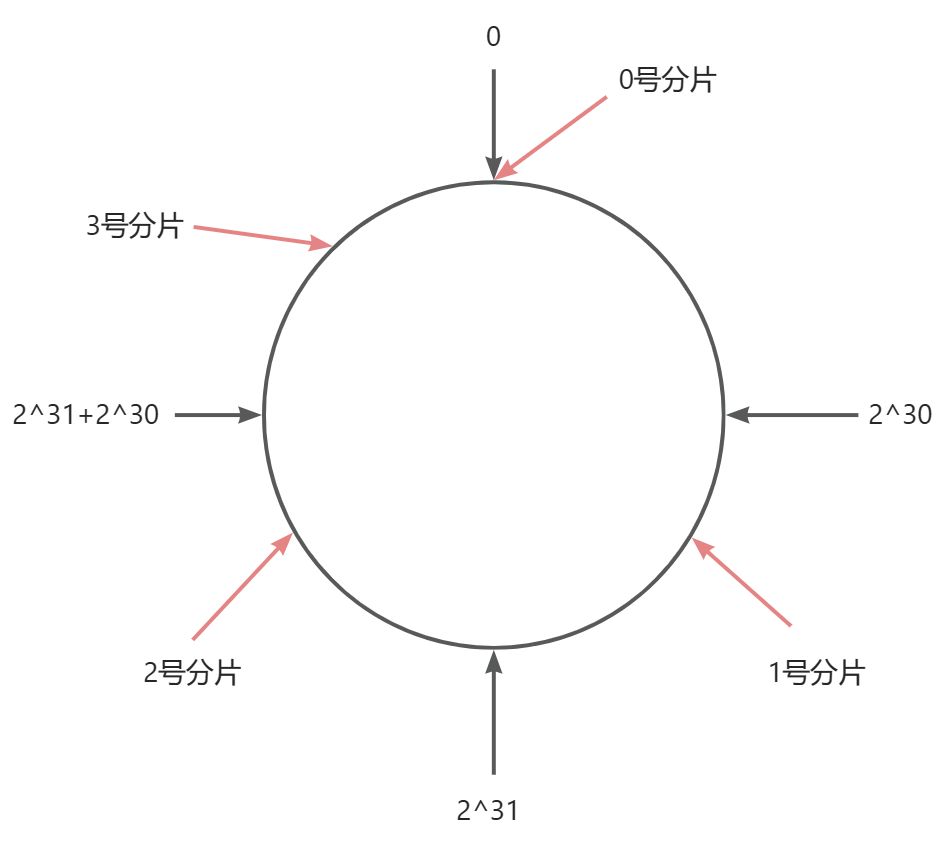





![[Vulnhub] Acid-Reloaded SQLI+图片数据隐写提取+Pkexec权限提升+Overlayfs权限提升](https://img-blog.csdnimg.cn/img_convert/d9709e4c2c8ce39e883012e2f64a51e5.jpeg)